راهنمای شما: چگونه در یوتیوب فریم به فریم پیش برویم؟
آیا می خواهید یک ویدیوی YouTube را تجزیه و تحلیل کنید؟ احتمالاً در حال مطالعه یک تکنیک ورزشی، انیمیشن یا لحظه ای کوتاه در کلیپ مورد علاقه خود هستید. به هر دلیلی، یادگیری نحوه پیمایش فریم به فریم ویدیوهای YouTube ارزشمند است. بنابراین، اگر تا به حال از خود پرسیده اید، “چگونه در YouTube فریم به فریم برویم؟” شما در جای مناسب هستید امروز به این و موارد دیگر خواهیم پرداخت.
همچنین بخوانید: آیا Reelz در YouTube TV است؟
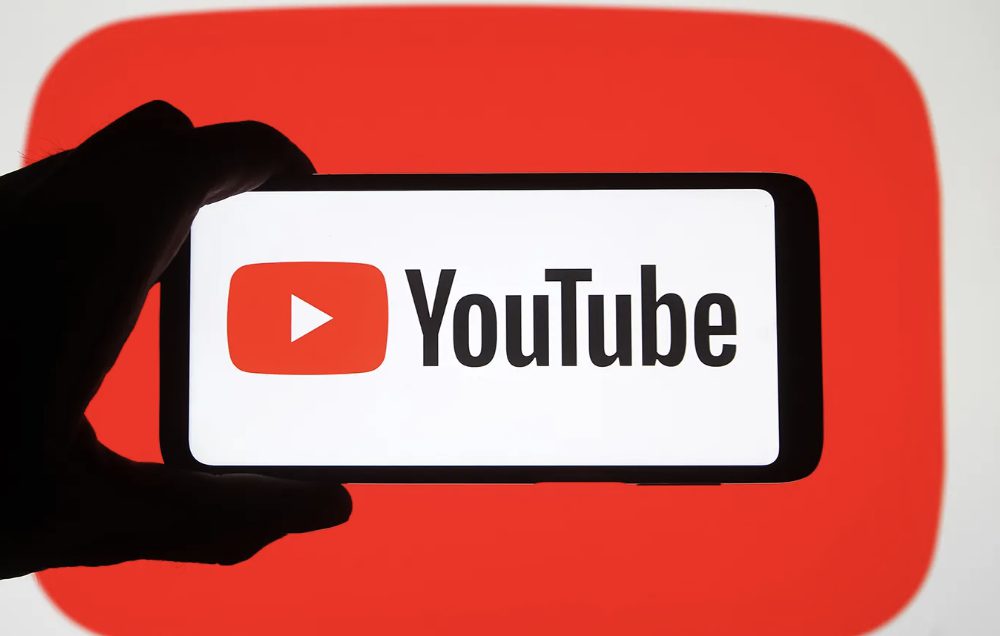
آشنایی با ناوبری فریم به فریم
پیمایش فریم به فریم به شما امکان میدهد در یک ویدیو فریم به فریم حرکت کنید. برای تجزیه و تحلیل دقیق یا ثبت یک لحظه، این سطح از کنترل ایده آل است. یوتیوب ویدیوها را با سرعت 30 فریم در ثانیه پخش می کند، بنابراین هر ثانیه 30 تصویر دارد.
وقتی فریم به فریم پیمایش می کنید، هر تصویر را به صورت جداگانه مشاهده می کنید. این میتواند جزئیاتی را که پخش عادی از دست میدهد آشکار کند، و آن را برای ویرایش ویدیو و تجزیه و تحلیل ورزشی مفید میکند.
میانبرهای صفحه کلید روی دسکتاپ
میانبرهای صفحه کلید رومیزی مشاهده فریم به فریم یوتیوب را آسانتر میکنند. اگر از طریق مرورگر وب به YouTube دسترسی داشته باشید، این روش در ویندوز، مک و لینوکس کار می کند. در اینجا به این صورت است:
- مرورگر مورد علاقه خود را باز کنید و به YouTube.com مراجعه کنید.
- برای تجزیه و تحلیل ویدیو را پیدا کرده و پخش کنید.
- برای توقف موقت ویدیو، کلید فاصله را فشار دهید یا کلیک کنید.
- از این میانبرهای صفحه کلید استفاده کنید:
- برای حرکت یک فریم به جلو، کلید نقطه (.) را فشار دهید.
- برای حرکت یک فریم به عقب، کلید کاما (،) را فشار دهید.
از این کلیدهای ساده برای پیمایش دقیق ویدیو استفاده کنید. با فشار دادن کلید نقطه یا کاما، ویدئو یک فریم به جلو یا عقب می رود.
استفاده از تکنیک های ناوبری پیشرفته
می توانید از پیمایش فریم به فریم استفاده کنید، اما این میانبرهای صفحه کلید تماشای YouTube را بهتر می کند:
- با فلش سمت چپ، ویدیو را به مدت 5 ثانیه به عقب برگردانید.
- کلید پیکان سمت راست ویدیو را 5 ثانیه به سرعت جلو می برد.
- برای عقب بردن 10 ثانیه، “J” را فشار دهید.
- برای جلو بردن سریع 10 ثانیه، “L” را فشار دهید.
- برای توقف موقت یا پخش یک ویدیو، “K” را فشار دهید.
میتوانید قبل از استفاده از ناوبری فریم به فریم برای تجزیه و تحلیل دقیقتر با این میانبرها، به سرعت به بخشهای خاصی از ویدیو بروید.
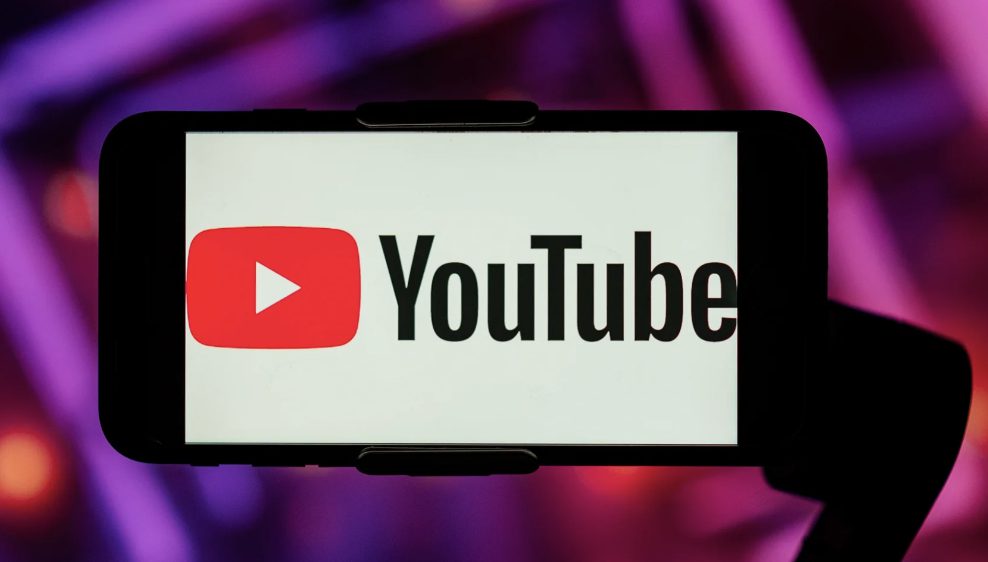
فریم به فریم موبایل
متأسفانه، برنامه تلفن همراه YouTube از فریم به فریم پشتیبانی نمی کند. راه حل هایی برای دستیابی به اثر مشابه وجود دارد:
- YouTube را روی گوشی خود راه اندازی کنید.
- برای تجزیه و تحلیل ویدیو را پخش کنید.
- روی صفحه ضربه بزنید تا کنترل های ویدیو ظاهر شود.
- روی نماد چرخ دنده ضربه بزنید تا منوی تنظیمات باز شود.
- “سرعت پخش” را انتخاب کنید.
- اکثر سرعت های آهسته 0.25x هستند.
اگرچه ناوبری فریم به فریم را ارائه نمی دهد، اما سرعت ویدیو را کاهش می دهد تا بتوانید جزئیات را بهتر ببینید. برای مشاهده بهتر، از نوار پیشرفت ویدیو برای تمیز کردن ویدیوی کند شده استفاده کنید.
چندین ابزار شخص ثالث و افزونه های مرورگر قابلیت های فریم به فریم پیشرفته ای را ارائه می دهند:
- فریم به فریم برای یوتیوب: این افزونه کروم امکان کنترل فریم به فریم پخش کننده یوتیوب را فراهم می کند.
- YouTube Frame by Frame به شما امکان می دهد URL YouTube را وارد کنید و فریم به فریم ویدیو را تماشا کنید.
- VLC Media Player: از کلید E برای پخش فریم به فریم ویدیوهای YouTube استفاده کنید.
برای کاربرانی که اغلب از ناوبری فریم به فریم استفاده میکنند، این ابزارها میتوانند ویژگیها را اضافه کرده و کنترل را بهبود بخشند.
همچنین بخوانید: آیا YouTube Music تبلیغات دارد؟
موارد استفاده از مشاهده فریم به فریم
یادگیری نحوه پیمایش فریم به فریم ویدیوهای YouTube درهای زیادی را باز می کند. نمونه هایی از کاربردهای عملی:
- تجزیه و تحلیل حرکات و تکنیک های ورزشی: مربیان و ورزشکاران می توانند به این موارد نگاه کنند.
- مطالعه انیمیشن: انیماتورها می توانند فریم به فریم به کار حرفه ای نگاه کنند.
- ویرایش ویدیو: ویراستاران ماهر می توانند تفاوت بین برش ها و انتقال ها را تشخیص دهند.
- از ویدئو می توان برای مشاهده چیزهایی که به سرعت حرکت می کنند استفاده کرد.
- عکاسی: عکاسان می توانند بهترین عکس ثابت را از یک ویدیو دریافت کنند.
اگر بتوانید به ناوبری فریم به فریم مسلط شوید، ابزاری قدرتمند برای تحلیل و خلاقیت خواهید داشت.
نکات موثر تحلیل فریم به فریم
برای به حداکثر رساندن نمایش فریم به فریم، این نکات را امتحان کنید:
- حالت تمام صفحه، دید جزئیات را بهبود می بخشد.
- برای فریم های واضح تر، کیفیت فیلم را روی بالاترین تنظیم تنظیم کنید.
- از فریم های مهم برای ارجاع بعدی عکس بگیرید.
- برای تجزیه و تحلیل کامل، سرعت پخش و ناوبری فریم به فریم را ترکیب کنید.
- شناسایی فریم های کلیدی با تمرین در ویدیوهای مختلف بهبود می یابد.
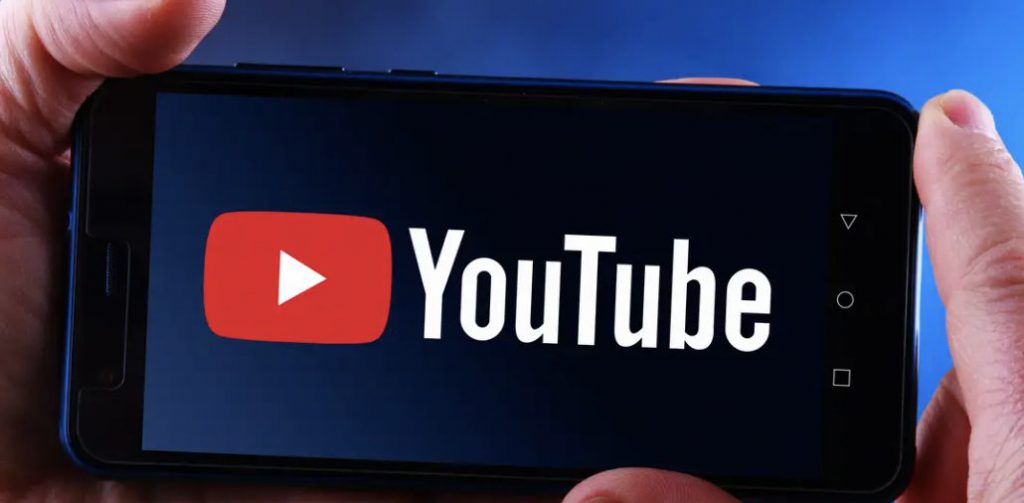
عیب یابی مشکلات رایج
پیمایش فریم به فریم یوتیوب معمولاً آسان است، اما ممکن است مشکلاتی وجود داشته باشد. راه حل مسائل رایج:
- میانبرهای صفحه کلید غیرکار: پنجره مرورگر خود را باز نگه دارید و از تایپ کردن خودداری کنید.
- قبل از پیمایش فریم به فریم، ویدیو را متوقف کنید و اجازه دهید بارگیری شود.
- نرخ فریم متغیر: نرخ فریم ویدیو می تواند بر دقت ناوبری تأثیر بگذارد.
- اگر مشکل دارید، مرورگر دیگری را امتحان کنید.
نتیجه گیری
به دست آوردن درک درستی از ناوبری فریم به فریم YouTube می تواند لذت تماشای ویدیوها و همچنین درک و درک شما از آنها را افزایش دهد. به خود یادآوری کنید که تمرین باعث عالی می شود. این تکنیک های ناوبری فریم به فریم هر چه بیشتر از آنها استفاده کنید قابل درک تر و کاربردی تر می شوند.
اگر میخواهید درباره ویدیوی YouTube بیشتر بدانید، این نکات را امتحان کنید. چه در حال تماشای موزیک ویدیوهای مورد علاقه خود باشید و چه در حال انجام تحقیق باشید، بسیار عالی است زیرا اگر سرعت آن را کم کنید و فریم به فریم بررسی کنید، ممکن است جزئیاتی را که پیشبینی نمیکردید کشف کنید.


